Ако имате документ у Екцел табели и желите да га поделите са неким, можете једноставно да пошаљете документ какав јесте. Међутим, када пошаљете Екцел табелу у њеном изворном формату, све укључене формуле ће бити видљиве и било који садржај може бити измењен. Да бисте били сигурни да ће ваш документ остати у тренутном стању, можда ћете желети да га конвертујете у ПДФ. ПДФ документи се не могу уређивати и само ће приказати табелу каква јесте када је конвертујете.
Сачувај као ПДФ
Један од начина на који можете да претворите Екцел табелу у ПДФ је да користите функцију „Сачувај као“ у оквиру Мицрософт Екцел-а. Да бисте то урадили, промените тип датотеке на екрану „Сачувај као“ да буде „ПДФ“, а не подразумевани „клск“ формат.
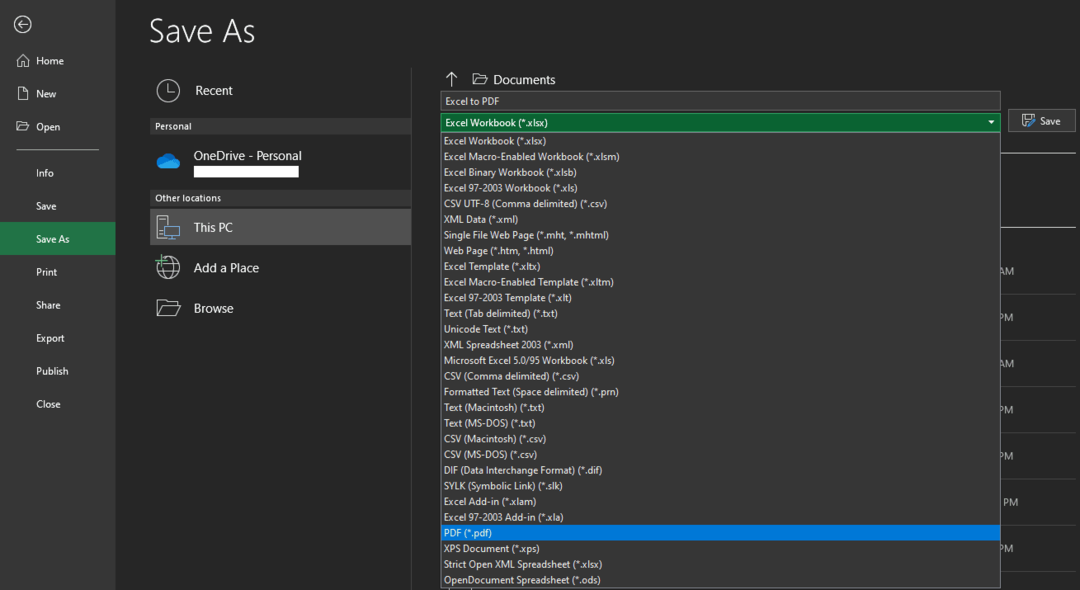
Да бисте отворили екран „Сачувај као“, кликните на „Датотека“ у горњем левом углу програма Екцел, а затим кликните на „Сачувај као“ у левој колони.
Савет: Обавезно сачувајте своју табелу у формату Екцел који се може уређивати ако желите да наставите да је уређујете у неком тренутку.
Одштампајте у ПДФ
Други начин да претворите Екцел табелу у ПДФ у оквиру Мицрософт Екцел-а је да користите „Штампај у ПДФ“. Виндовс подразумевано укључује опцију ПДФ штампача, што значи да можете лако да одштампате било који документ у ПДФ формату. Да бисте одштампали табелу у ПДФ, притисните Цтрл+П у документу са табелама, а затим изаберите штампач „Мицрософт Принт то ПДФ“ из падајућег менија „Штампач“.
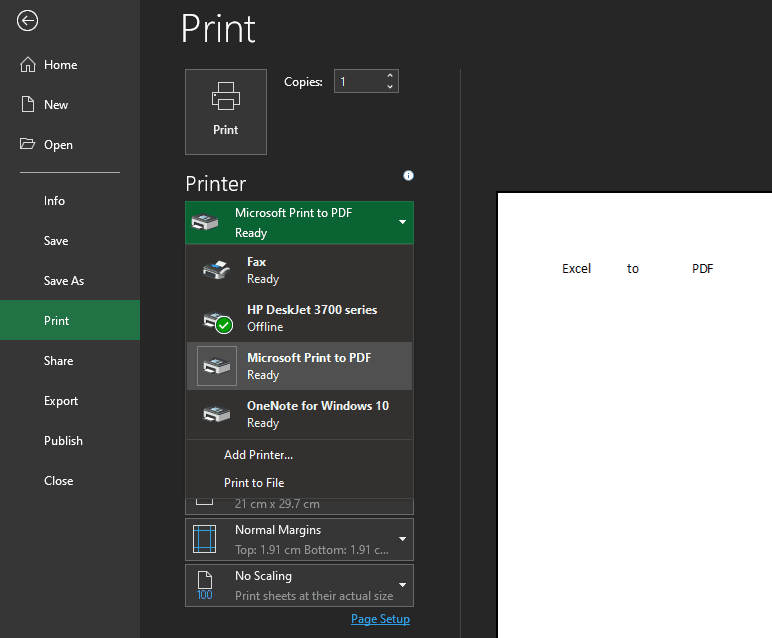
Адобе онлајн конвертер
Ако немате инсталиран Екцел и још увек морате да конвертујете Екцел табелу у ПДФ, онда вам може помоћи онлајн алат као што је Адобе. Адобе нуди бесплатан Екцел у ПДФ онлајн конвертер, све што треба да урадите је да отпремите свој документ овде, а затим преузмите конвертовани ПДФ документ.
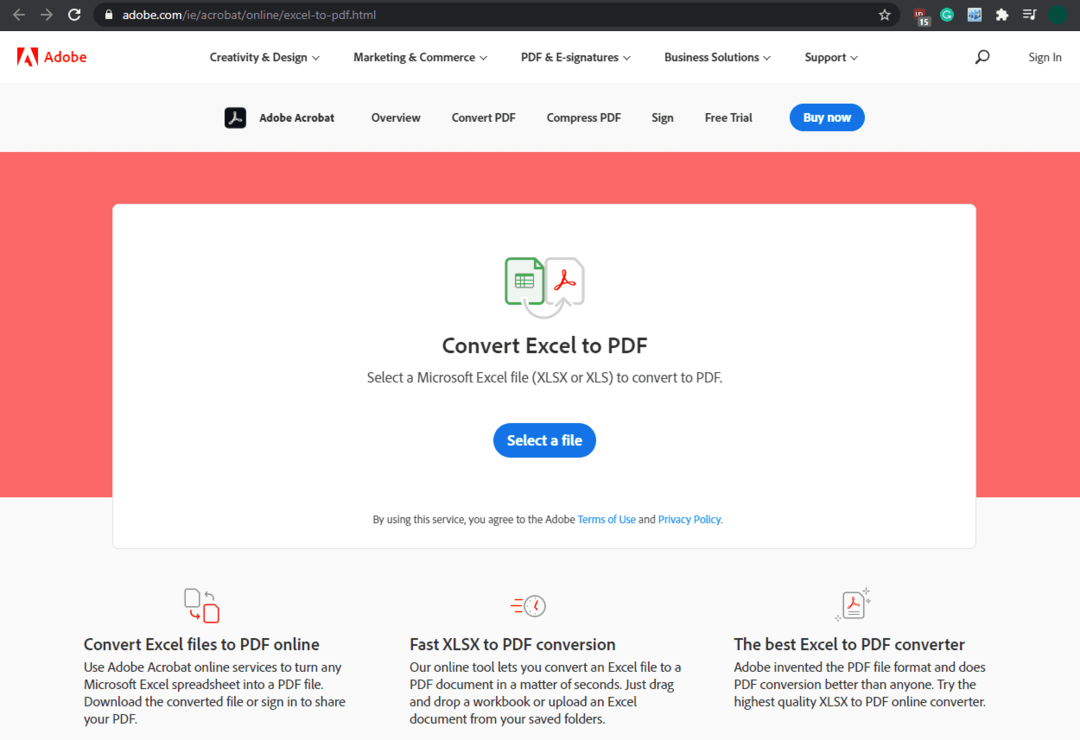
Савет: Конвертори на мрежи као што је овај углавном нису погодни за конверзију осетљивих докумената због присуства треће стране. Размислите о коришћењу ванмрежне алтернативе као што су оне горе предложене за приватне документе.